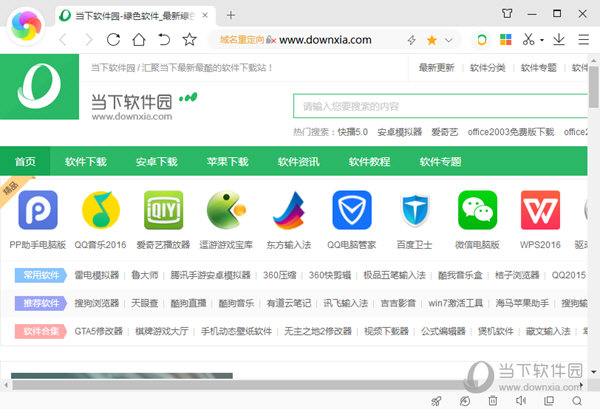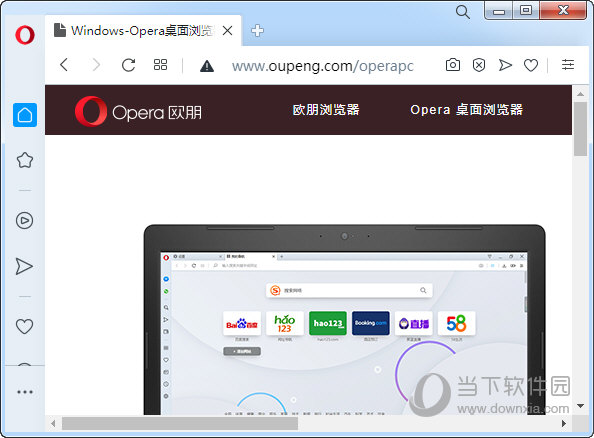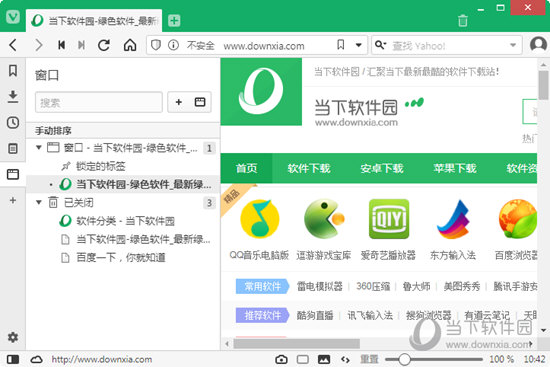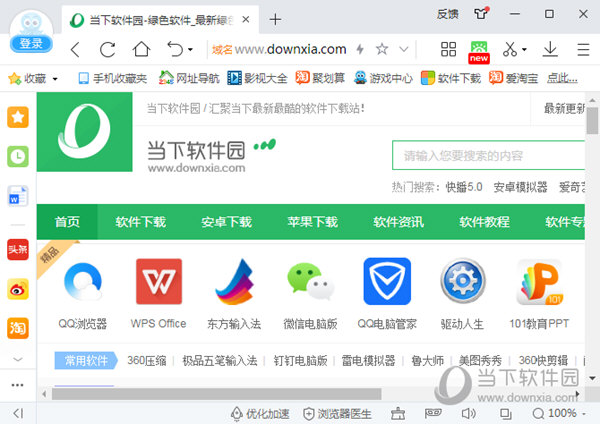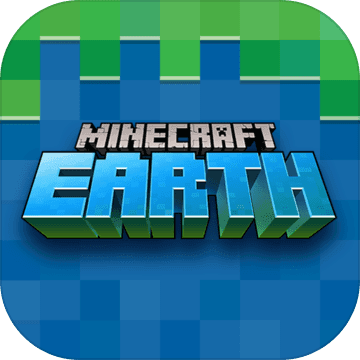之前我们也介绍过很多关于Word的实用技巧。 Word的使用技巧实在是太多了,很多功能着实让人惊呼“居然还有这样的操作”! 今天我就给大家介绍一些意想不到的技巧,让你的效率飞起来!
并排查看
工作时
,经常有多个文档需要一起查看或比较。 这个时候最痛苦的事情是什么? 来回切换窗口以滚动。 在两个文档之间来回移动鼠标不仅麻烦选择光标所在段落可以,而且容易眼花。 其实Word里有解决办法。
首先打开需要同步的文档,点击查看-并排查看选择光标所在段落可以,即可同步滚动文档。

上下分屏
如果文档太长,想要上下翻看,上下翻动就很麻烦。 我刚才提到两个文档可以并排查看。 其实,对于长文档,Word有分屏功能,可以方便地并排查看。

快速移动段落文本
移动文字段落,如果掌握了快捷键,你的效率将会大大提高,而且你的手腕也会免受鼠标的伤害。
第一步是选择一个段落。 如果只需要移动一段文字,可以将光标放在该段文字中; 否则,必须通过按 Shift + 箭头键选择要移动的段落中的文本。
第二步,Shift+Alt+上/下方向键选择光标所在段落可以,将选中的段落用方向键移动到其他位置。

删除标题行
标题中的横线可能是某些人心里的疙瘩。 删除表头时,无法删除该行。

你可以试试Ctrl+Shift+N,是不是神奇地去掉了!

这主要是因为标题行实际上是插入段落的下边框。 当然,您也可以直接选择段落文本,并在段落边框中选择“无边框”,也可以删除页眉水平线。

选择光标所在段落可以 Word中那些意想不到的操作!相关下载